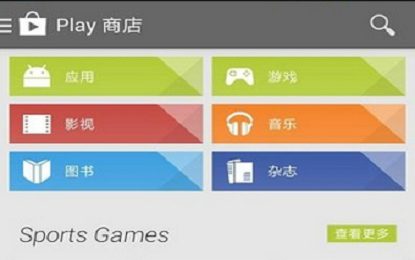软件介绍
 Google Play Store电脑版(Google Play商店)是谷歌官方的软件应用商店,原名为Android Market,Google Play Store电脑版拥有上架软件数十万款,下载量更是突破了20亿次,为了广大安卓手机用户提供了极为广泛的应用选择,很受机友们的欢迎。
Google Play Store电脑版(Google Play商店)是谷歌官方的软件应用商店,原名为Android Market,Google Play Store电脑版拥有上架软件数十万款,下载量更是突破了20亿次,为了广大安卓手机用户提供了极为广泛的应用选择,很受机友们的欢迎。
- 最新版本:v38.2.27-21
- 软件大小:36.56MB
- 软件类型:国产软件
- 软件分类:应用软件
- 软件语言:简体
- 软件授权:免费软件
- 支持系统: | | | |
软件截图
软件特色
1、超过2万首音乐,有免费的和付费的;
2、超过45万Android应用和游戏;
3、全球最大的电子书市场。
安装步骤
游戏无法运行?闪退?国行ROM导致Gameloft的游戏全坑爹?据说是因为没有安装《谷歌电子市场Google Play》和《谷歌服务框架》的原因,怎么安装谷歌服务框架?且看本篇教程,保你妥妥的畅玩这些精品游戏。
要求:手机必须Root,而且是底层Root,按照教程无法正常运行的请自行找个靠谱的Root工具。
方法一:直接使用《谷歌安装器》,一键安装。
下载并安装《谷歌安装器》,然后点击中间大大的“安装”键,然后等待安装完毕,最后重启手机,结束。
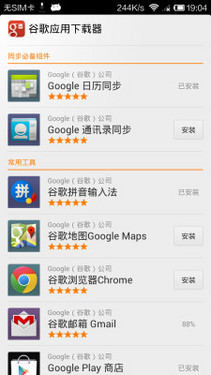
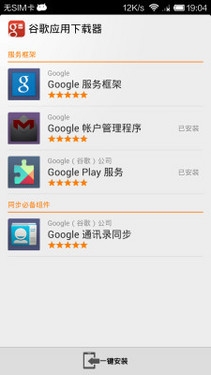
方法二:有些设备会由于兼容性问题,无法使用《谷歌安装器》,我们只能手动安装,先下载需要用到的工具,具体如下:
RE文件管理器和谷歌框架4个应用的网盘下载地址:
链接: http://pan.baidu.com/s/1c0ivobe 密码: irep
1.具有Root权限的文件管理器:《RE文件管理器 Root Explorer》或者《ES文件浏览器 EStrongs File Explorer》
2.分别下载:《谷歌电子市场 Google Play》和《谷歌服务框架》
3.测试游戏:《地铁跑酷 Subway Surfers》
先将下载的《谷歌电子市场 Google Play》和《谷歌服务框架》放入SD卡
利用具有Root权限的文件管理器:《RE文件管理器 Root Explorer》或者《ES文件浏览器 EStrongs File Explorer》将所下载的《谷歌电子市场 Google Play》和《谷歌服务框架》移动到系统应用程序根目录内,具体路径为:/system/app,并且勾选两个安装包的所有权限进行安装,详细图文步骤如下:
1 :《RE文件管理器 Root Explorer》安装方法:
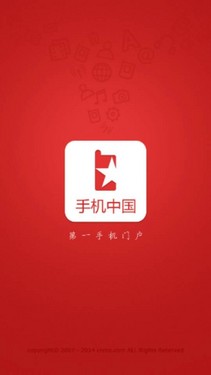
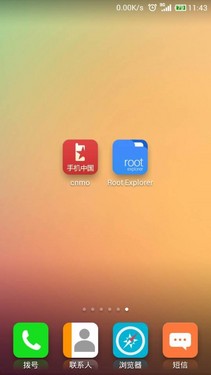
授予《RE文件管理器 Root Explorer》Root权限,如下左图,手机没有Root权限的自行绕道。其次将所下载的《谷歌电子市场 Google Play》和《谷歌服务框架》移动到/system/app,如下右图。
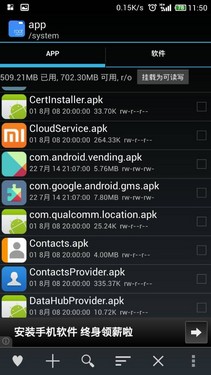
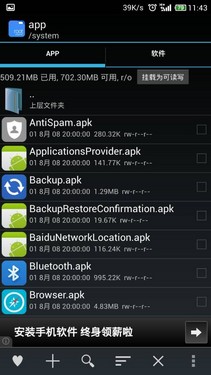
将/system/app目录的读写方式点击修改为Mount R/O,如上图。之后分别长按《谷歌电子市场 Google Play》和《谷歌服务框架》安装包弹出菜单栏之后选择Permissions(权限)将其权限修改为"rw-r--r--",如下右图,安装完成之后重新启动手机即可。
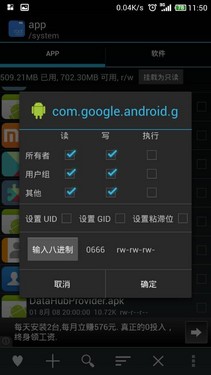
谷歌服务框架的四个应用设置完毕之后,关机重启一下手机即可,现在即可正常使用谷歌市场,谷歌日历,谷歌Keep等应用了。
使用技巧
1、打开软件,在图示位置输入想要下载的软件即可。
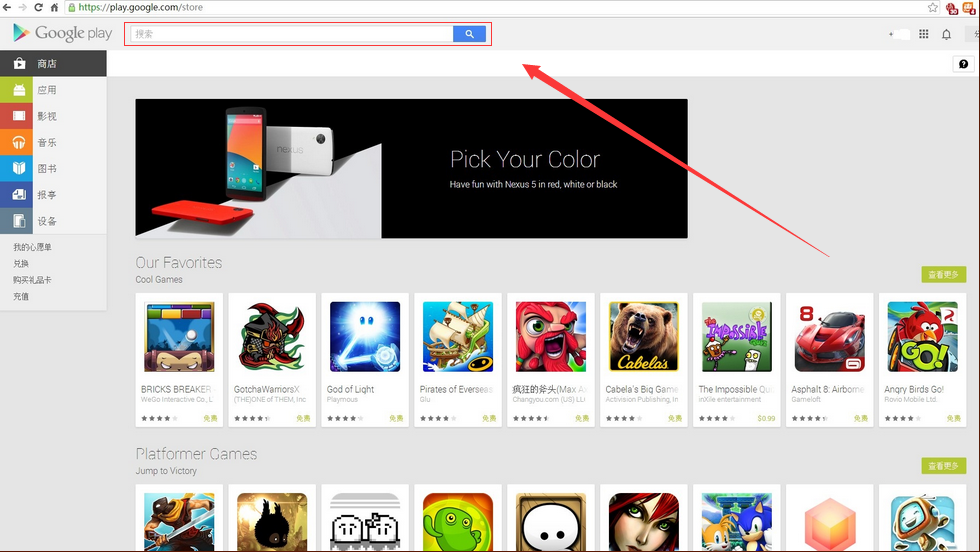
FAQ
问题说明:
downloads and updates impossible. (不能下载或更新)
解决方案:
进入您的设备设置,删除Google账户的所有内容。重启您的Android设备并重新添加Google账户。然后,进入设置,进入应用程序,扫描您的所有应用程序,找到Google Services,然后点击清除数据并且强行停止。error 498
问题说明:
interruption of downloads from the google play store (从Google Play商店的下载中断)
解决方案:
这个问题是由于你的设备的缓存已满。删除不需要的应用程序和文件。重启你的设备,同时按住音量下、电源键和Home键(三星设备)或同时按住音量下、电源键(其他设备)进入Recovery Mode。Recovery提供了很多选项,通过音量键来选择进行Wipe Cache(清除缓存),之后用电源键确认。error 919
问题说明:
downloading the app works but it does not open once downloaded. (可以下载应用程序,但是不能打开这个应用程序。)
解决方案:
原因是你的Android设备没有更多的空间。清除所有不必要的数据:音乐、视频或大型应用程序。error 413
问题说明:
downloading applications or updates is impossible. If you use a proxy, remember that it may cause problems with the operation of the google play store. (不能下载应用程序或者不能更新。如果您使用代理,请记住这可能过会导致Google Play商店的操作问题。)
解决方案:
进入设置,找到应用程序,然后选择全部。想下找到Google Services并且点击清除数据,然后强行停止。同样在Google Play商店中也要清除缓存。error 923
问题说明:
the download is impossible: Error while syncing your google account or insufficient cache memory. (不能下载:同步您的Google账户出错或内存不足。)
解决方案:
删除您的Google账户,并且删除哪些只占用空间却没有任何用处的应用程序。选择清除缓存并且正常启动您的设备。不用担心,您的个人数据不会删除。然后重新设置您的Google账户。error 921
问题说明:
you can’t download an app. (您不能下载某个应用程序。)
解决方案:
尝试删除Google Play商店应用的缓存。如果不起作用,那删除所有Play商店的应用程序数据,但请注意,这会删除所有你已经进行的设置。如果还不行,删除您的Google账户,重新启动设备,并重新输入。error 403
问题说明:
the download is impossible. This usually happens when two google accounts are used to buy applications on one device. (不能下载。这通常发生在在一个设备商同时用两个Google账户进行购买的情况)
解决方案:
用正确的Google账户去登录Google Play商店。卸载应用程序,然后尝试重新在Google Play商店中获取并购买应用程序。error 492
问题说明:
it’s impossible to install an application due to the dalvik cache. (由于dalvik缓存的原因不能安装某个应用程序。)
解决方案:
进入设置,找到应用程序,然后选择所有,想下滚动找到Google Services。然后选贼清除数据并强行停止。然后在Google Play商店中做同样的事情。
注意:如果问题没有解决,请尝试删除dalvik缓存(Dalvik是Google推出的基于sun公司的新版java虚拟机,可以为每一个java程序提供一个虚拟机环境,避免某个java程序出错时不受别的java程序影响。)。可以进入Recovery Mode设置(前提您的设备必须Root),完成a data wipe/factory reset。这个选项适用于所有用户,都可以在Recovery Mode下完成。当心,这个操作会擦除您的所有资料,请提前做好备份。
error 927
问题说明:
the download is impossible because an update of the play store is in progress.(不能下载,因为Play商店的更新正在进行中)
解决方案:
等待几分钟,知道Google Play商店升级完毕。如果问题仍然存在,请进入设置,应用程序,所有的应用程序,并找到Google Services。然后点击清除数据,强行停止。并在Google Play商店中做同样的事情。error 101